כיצד להכין קובץ GIF מתוך סרטון מהיר וקל: 4 שיטות יעילות
חילופי ההודעות אז ועכשיו שונים בהרבה מכיוון שחלה התקדמות רבה. המציאות היא שאנשים רבים כיום משתמשים במדיה חברתית כדי לתקשר עם חברים, משפחה או קרובי משפחה. ואם אתה מכוון לשיחה משמעותית אך מהנה, קובצי GIF בוודאי יעזרו לך לבטא את הרגש שלך בבירור ולשלוח ויברציות חיוביות למישהו. כברירת מחדל, תוכל לשתף תוכן GIF המסופק על ידי אתרי הרשת החברתית שבה אתה משתמש. אבל אם אתה אחד מאלה שרוצים ליצור את ה- GIF שלך, עליך לשקול ללמוד כיצד להפוך סרטון ל- GIF. מצד שני, הנה רשימה של הממירים הטובים ביותר שבהם תוכל להשתמש כדי ליצור קובצי GIF מהסרטונים שלך.
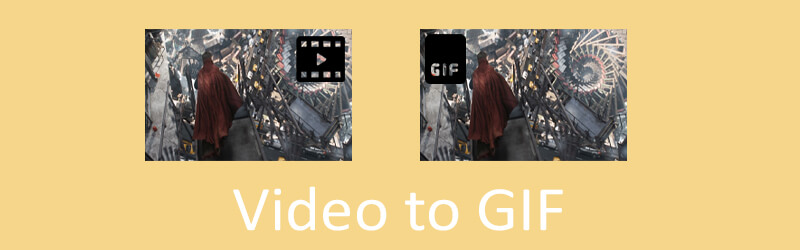

חלק 1. כיצד להמיר וידאו ל- GIF במחשב
אחד מיצרני GIF הטובים ביותר להמרת סרטונים באיכות הגבוהה ביותר ומתאים לצרכי כל משתמש ממיר וידאו Vidmore. לא משנה פורמטי הקלט של הסרטון, אתה יכול להמיר אותם ללא כל קושי. הוא תומך בפורמטי וידאו של מצלמות ניידים, שולחניים ומצלמות דיגיטליות. יתר על כן, הוא מאפשר לך לשנות את מסגרת ה- GIF מסגרת למסגרת כדי לתקן GIF קיים. בעזרתו תוכל למחוק מסגרות, לפצל או לבצע התאמות בעת הצורך. כדי לעזור לך ללמוד כיצד להמיר וידאו ל- GIF, ההליך המפורט מוצג להלן.
שלב 1. התקן את היישום Vidmore GIF Maker
קודם כל, הורד והתקן את אפליקציית GIF Maker הזו במחשב שלך. לאחר התקנת האפליקציה, הפעל את התוכנית ועבור אל יוצר GIF. לחץ על ארגז כלים הכרטיסייה ואחריה יוצר GIF תַפרִיט.
שלב 2. העלה את הקליפ או הסרטון
כעת הוסף את קובץ הווידאו שאתה צריך להמיר ל- GIF. פגע ב וידאו ל- GIF כפתור במרכז הממשק לביצוע שלב זה.
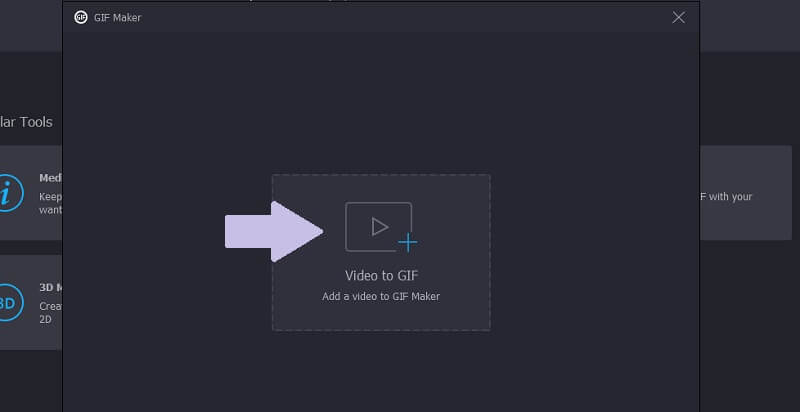
שלב 3. חתוך את הקליפ
כדי לקצר את הסרטון, פשוט לחץ על גזירה כפתור מתחת לתצוגה המקדימה של הסרטון. ישנן שתי דרכים לקצץ קליפ. ניתן להזיז את פקודת ההתחלה והסיום לקיצור הקליפ. לחלופין, הגדר את משך ההתחלה והסיום של הסרטון ולחץ על להציל לַחְצָן.
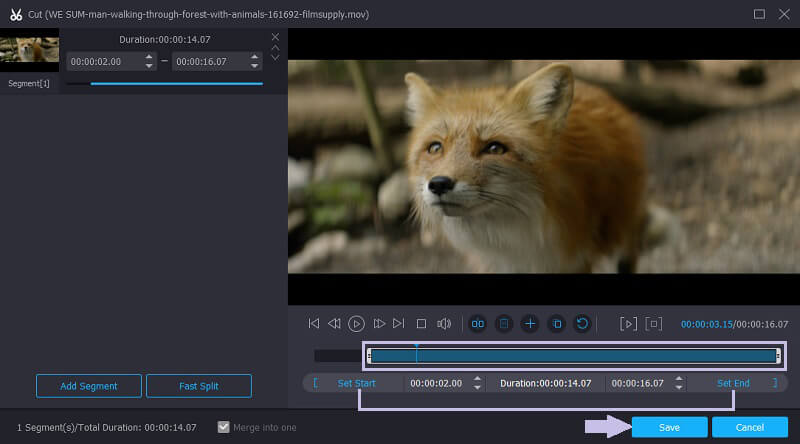
שלב 4. שמור וידיאו קליפ כקובץ GIF
לפני שמירת הקליפ כ- GIF, תוכל להגדיר כמה העדפות לפלט. יש לך את החופש לקבוע את גודל הפלט ואת קצב הפריימים בהתאם לדרישותיך. לאחר מכן, לחץ על צור GIF כפתור כדי לשמור סוף סוף את הפלט. לאחר מכן תופיע תיקייה שבה תוכל לצפות בתצוגה מקדימה של קובץ ה- GIF.
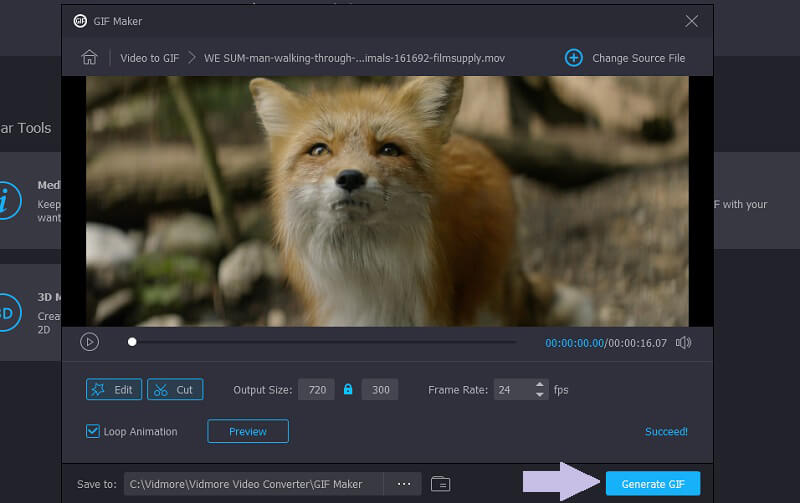
הערה נוספת: תוכל גם להשתמש בתוכנית זו כדי להמיר סרטוני YouTube או טוויטר ל- GIF. במובן זה, הכלי מסוגל להמיר קבצי מדיה מפלטפורמות מדיה חברתית.
חלק 2. כיצד להמיר וידאו ל- GIF עם וידאו ל- GIF ממירים
1. ממיר וידאו מקוון חינם של Vidmore
תוכל גם להנות מתוכנית חינמית לתפעול וידאו, במיוחד להפוך אותו ל- GIF מונפש. ממיר וידאו מקוון בחינם הוא ממיר וידאו מבוסס מקוון הכולל ממשק משתמש פשוט. זה מאפשר לך לנווט בכלי ללא עקומת למידה תלולה, כולל משתמשי ידיים ירוקים. כמו כן, הוא מגיע ללא הגבלה על מספר או גודל הקבצים. לחלופין, תוכל להפוך קובצי GIF לפורמטי וידאו לפי בחירתך.
יתרונות
- תומך בהמרת אצווה.
- יכול להמיר קבצי שמע ווידאו כאחד.
- לא שומר או שומר קבצים שהומרו.
חסרונות
- אין אפשרויות עריכת וידאו.
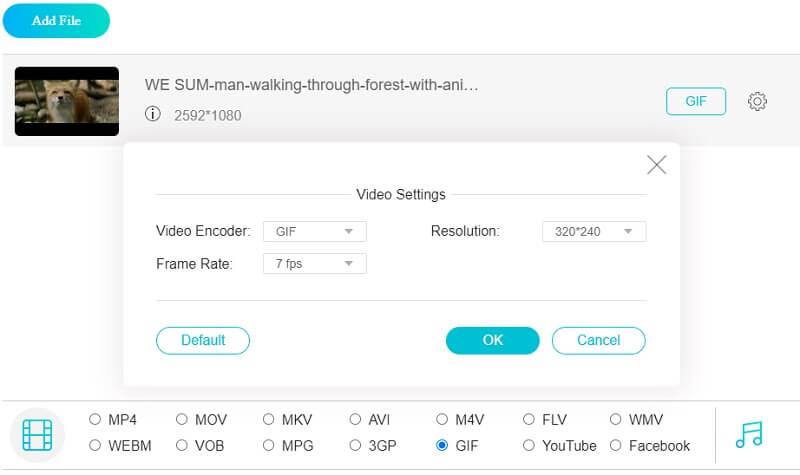
2. Imgflip
Imgflip הוא פתרון מקוון נוסף המאפשר לך ליצור קובצי GIF מתוך סרטונים. בנוסף ליכולתו להפוך קובצי GIF לווידאו, הוא יכול גם ליצור קובצי GIF מתוך תמונות משולבות. כאשר אתה רק רוצה להוריד את ה- GIF, תוכל להפוך אותו לפרטי באמצעות תוכנית זו. לעומת זאת, ניתן לפרסם פלט GIF לציבור על מנת לשתף אותו עם חבריך.
יתרונות
- מאפשר חיפוש אחר קובץ GIF ספציפי.
- ערוך תרשים בדף אינטרנט ישירות.
- ערוך קובצי GIF מהאתר.
חסרונות
- לוקח קצת זמן להעלות ולנתח סרטון.
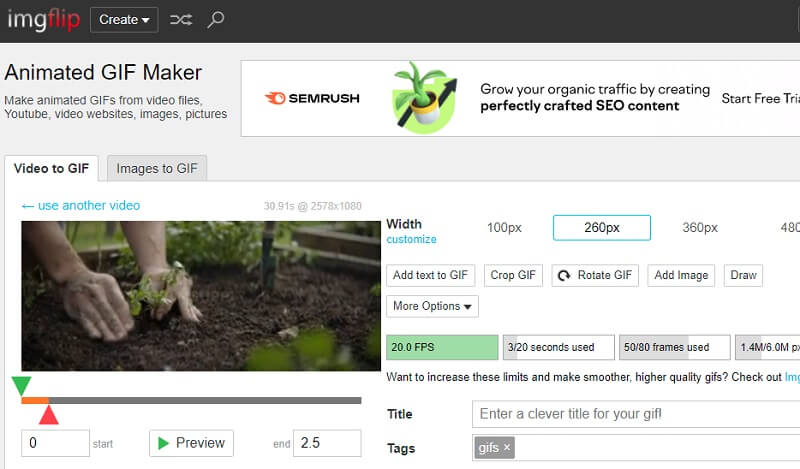
3. אזגיף
קבל ניסיון מעשי עם אחד מיצרני ה- GIF הטובים ביותר שיש. Ezgif מציעה פונקציות ליצירה ועריכה של קבצי GIF. הכלי מאפשר לך להעלות ולהמיר סרטון מבלי לקחת יותר מדי זמן להשלים. תוך פחות משנייה הסרטון יהיה מוכן ומוכן להמרה. חוץ מזה, הכלי תומך בפורמטי וידאו MP4, WebM, FLV ו- AVI, והופך קבצי מדיה עשירים ל- GIF באיכות גבוהה. מעל הכל, אתה יכול לערוך כל מסגרת של GIF באמצעות כלי זה. זה כולל הוספת טקסט ושינוי צבע הרקע של GIF.
יתרונות
- המרת GIF לווידאו ולהיפך.
- מאפשר עריכת וידאו כגון סיבוב, חיתוך, חיתוך וכו '.
- ערוך קובצי GIF שקופים.
חסרונות
- מוגבל לגודל קובץ וידאו 100MB.
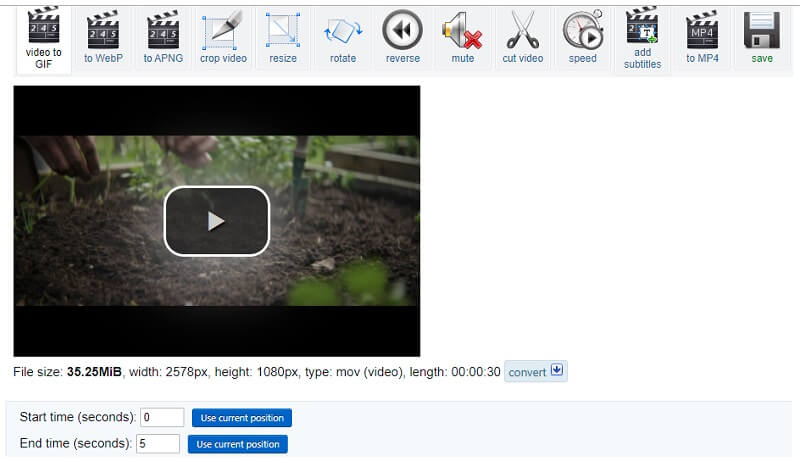
4. ערוך קובץ GIF
עוד אחד מאותם כלים להמרת וידאו שאליהם תוכל לגשת באופן מקוון הוא Make GIF. באופן דומה, התוכנית נותנת לך את היכולת לנצל התאמות שונות בחינם. מלבד זאת, תוכל גם להשתמש בשיטה זו להמרת סרטונים מפלטפורמות שונות לשיתוף וידאו. בהקשר זה, תוכל ללמוד כיצד ליצור GIF מסרטון YouTube. באמצעות יישום מקוון זה, אתה רשאי להחיל מסננים, להתאים את המהירות ולהוסיף כיתובים ל- GIF. השדרוג לגרסת הפרימיום שלה יאפשר לך ליהנות מכל התכונות המתקדמות שלה.
יתרונות
- המרת סרטונים באמצעות כתובות אתרים.
- יכול להמיר תמונות ל- GIF.
- יכול להמיר סרטון YouTube ל- GIF באמצעות כתובת האתר שלו.
חסרונות
- מכיל מודעות באתר.
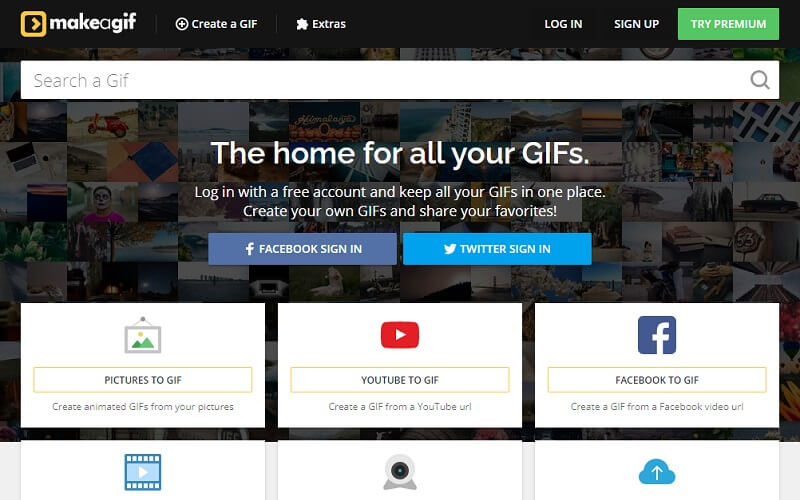
5. גיפי
Giphy הוא עוד יצרנית GIF מבוססת דפדפן חינמית אך חזקה. בהשוואה לתוכניות דומות, כלי זה מציע אפשרויות עריכה רבות כגון הוספת כיתובים ומאפשר להוסיף סגנונות גופנים והנפשות שונים.
יתרונות
- מדבקות מצחיקות ומטופשות.
- תן הערה ב- GIF.
- מקבל פורמטי וידאו ותמונות.
חסרונות
- אין אפשרות להוריד קובצי GIF.
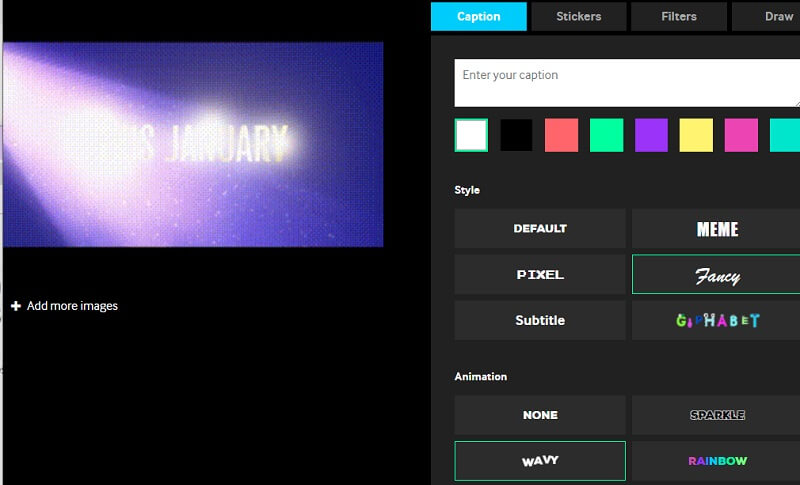
חלק 3. כיצד להכין GIF מסרטון באמצעות פוטושופ
כולנו יודעים ש- Photoshop הוא כלי מרשים כאשר מנסים לשפר סרטון באמצעות טאצ'-אפים מתקדמים. באותו אופן, אתה יכול להשתמש בכלי עריכה גרפי זה כדי להמיר וידאו ל- GIF מונפש. זה יכול גם להיות שימושי כאשר לומדים כיצד להמיר קובצי GIF לווידאו. אבל במדריך הספציפי הזה, נראה לך כיצד ליצור קובצי GIF מכל סרטון באמצעות פוטושופ.
שלב 1. אם עדיין לא התקנת את האפליקציה, קבל אחת ממקורות הקבצים. התקן את האפליקציה ופעל לפי אשף ההתקנה. לאחר תהליך ההתקנה, פתח את האפליקציה והמשך להעלות קובץ וידיאו.
שלב 2. לאחר מכן, הוסף קובץ וידאו שאתה צריך על ידי מעבר אליו קובץ - פתח לאחר מכן בחר את הסרטון הרצוי. לחלופין, תוכל ללחוץ על מקשי הקיצור Ctrl + O כדי לפתוח ולהעלות סרטון וידאו.
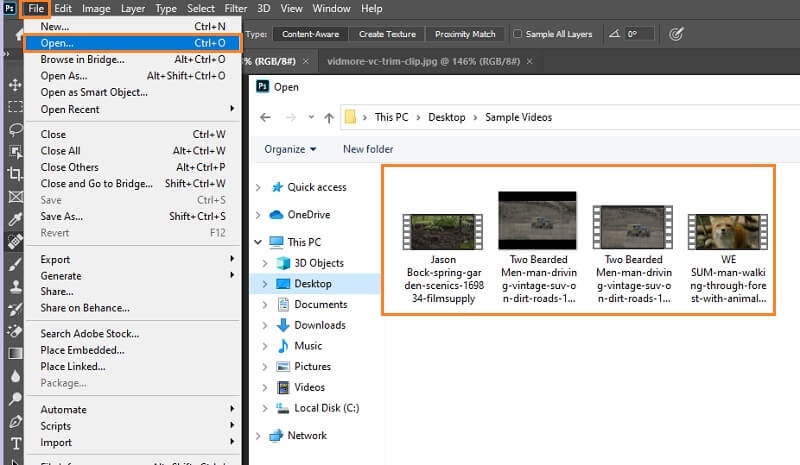
שלב 3. לאחר הוספת הסרטון, שמור את הסרטון כ- GIF. לחץ פעם נוספת על קוֹבֶץ לַחְצָן. העבר את סמן העכבר אל ייצואt ובחר שמור לאינטרנט. לאחר מכן תופיע תיבת דו -שיח. מכאן, בחר GIF כפורמט הפלט מהתפריט הנפתח שמתחת ל מוגדר מראש אוֹפְּצִיָה. בנוסף, תוכל לשנות כמה הגדרות אחרות כמו צבעים, Snap Snap, ו אבוד אפשרויות.
שלב 4. ברגע שהכל הכה את להציל כפתור והגדר את המיקום שבו ברצונך לשמור את הפלט.
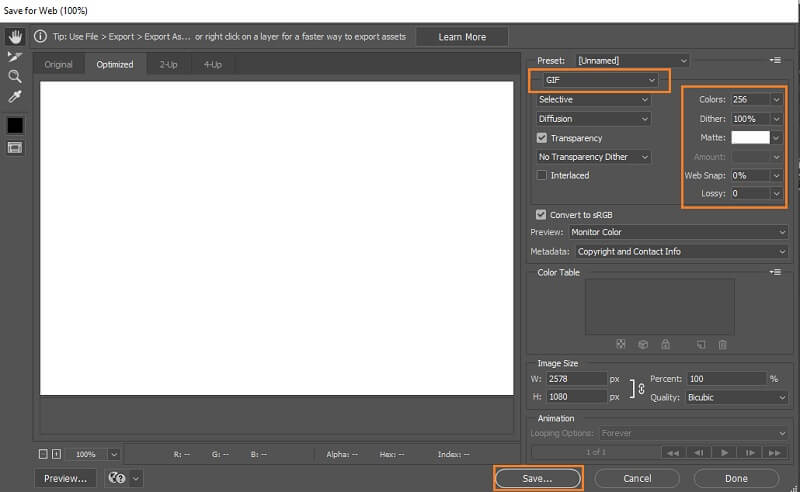
חלק 4. כיצד להמיר קטעי וידאו ל- GIF ב- iOS וב- Android
ייתכן שאתה גם תוהה כיצד להמיר וידאו באמצעות המכשיר הנייד שלך. אם אתה חולק את אותה מצוקה כמו עם משתמשים אחרים, הדרכה זו אמורה לעזור לך. כמו כן, תוכל להשתמש במדריך זה כדי לרכוש ידע כיצד להפוך GIF לסרטון מהנוחות של הטלפון החכם שלך. אז בלי להתבטא יותר, אנא קראו את ההדרכה הבאה.
1. ImgPlay (למכשירי iOS)
לפניכם תוכנה שמטרתה העיקרית היא ליצור קובצי GIF מסרטונים ותמונות. באמצעות תוכנה זו תוכל גם להפוך תמונות חיות, תמונות מתפרצות ותמונות או קטעי וידאו משולבים ל- GIF. תוכלו למצוא התאמה אישית כגון חיתוך קבצי GIF, התאמת בקרת מהירות או כיוון השמעה, ועוד הרבה יותר. כדי לנצל אותו, עיין במדריך להלן.
שלב 1. פתח את ה חנות אפליקציות באייפון שלך וחפש ImgPlay.
שלב 2. הקש על הורד סמלים להתקין אותו בטלפון ולהפעיל את התוכנית.
שלב 3. בחר אפשר גישה לכל התמונות ולבחור סרטונים. לאחר מכן תוצג רשימה של סרטוני וידיאו מהמכשיר שלך בממשק. בחר את סרטון היעד שלך והעלה אותו לכלי.
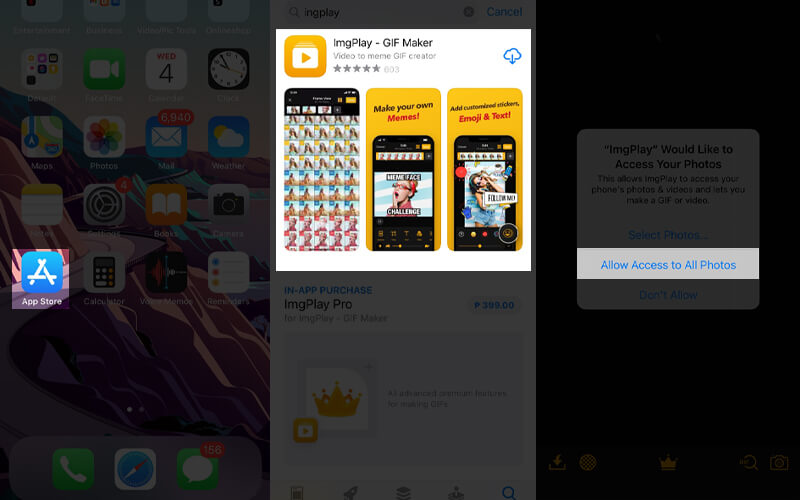
שלב 4. בחר את הסרטון הרצוי וערוך את הסרטון. אתה יכול לחתוך, לחתוך או להוסיף כיתובים לפי רצונך.
שלב 5. לאחר עריכת הסרטון, הקש על להציל כפתור בפינה הימנית העליונה של המסך. לאחר מכן תוכל להוריד את הפלט לטלפון שלך על ידי הקשה על שמור בתמונות כפתור או שתף אותו בחשבונות המדיה החברתית שלך.
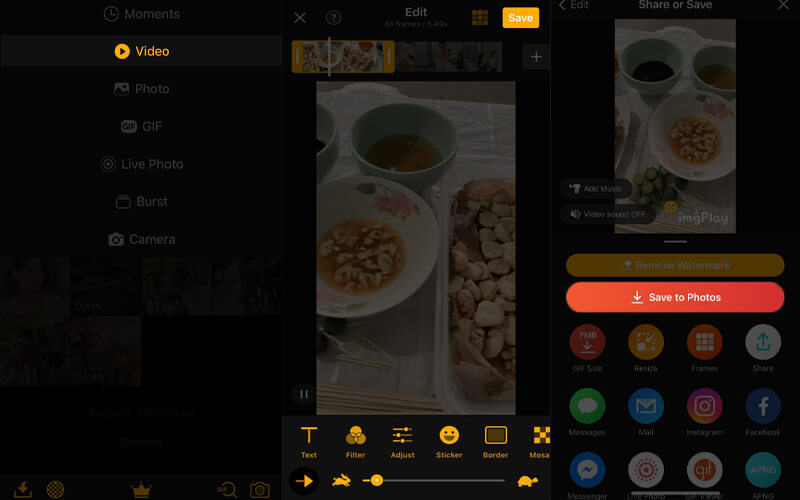
2. יוצר GIF (למכשירי אנדרואיד)
GIF Maker היא תוכנת יצירת GIF חוצה פלטפורמות הזמינה במכשירי Android ו- iOS. הכלי מאפשר לך לגשת למסננים המאפשרים לך ליצור קבצי GIF מהנים וצבעוניים עם הטבות של מסנני מיזוג. בעזרתו, אתה יכול להתאים מסננים הכוללים איזון לבן, בהירות, גמא וכו '. כעת נדע כיצד להפוך GIF לסרטון או להיפך.
שלב 1. בחנות האפליקציות של מכשיר ה- Android שלך, הקלד יוצר GIF בסרגל החיפוש.
שלב 2. הקש על להתקין כפתור המשויך לאפליקציה והפעל את התוכנה.
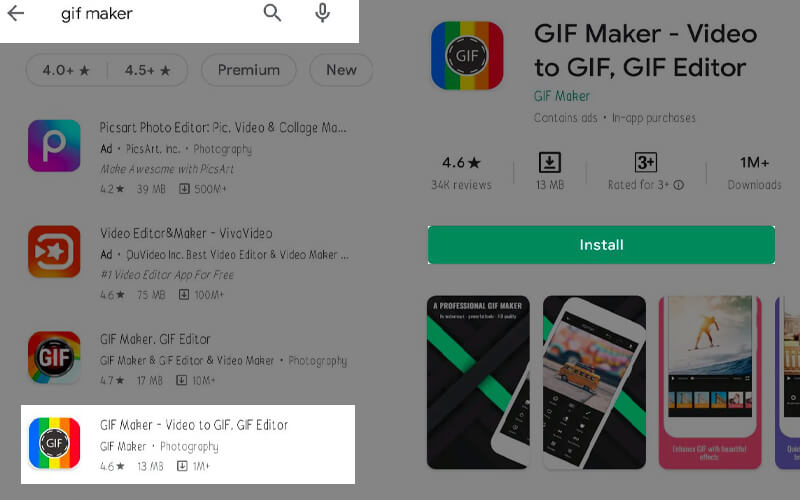
שלב 3. לאחר מכן, בחר סרטונים ל- GIF מהתפריט וודא לאפשר להרשאות לגשת לגלריית התמונות שלך ואז בחר סרטון.
שלב 4. מחלון אחר, תהיה לך אפשרות לחתוך את הסרטון. התאם את בקרת החיתוך כדי לקבל את משך הווידאו הרצוי והקש על סמל הסימון בפינה השמאלית העליונה של המסך.
שלב 5. ואז יופיע חלון נוסף שבו מוצגת ההפעלה. כעת הקש על העלה סמל והגדר את הגדרות הפלט הנכונות ולאחר מכן לחץ על לְאַשֵׁר כפתור לשמירת ה- GIF.
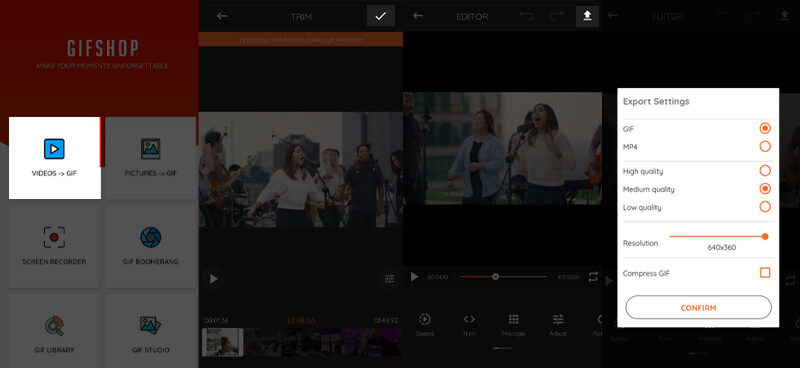
חלק 5. שאלות נפוצות בנושא וידאו ל- GIF
האם אוכל להוסיף הערות ל- GIF?
בהתאם ליצירת GIF שבה אתה משתמש, תוכל להוסיף כיתובים או לצייר משהו ב- GIF כרצונך. GIPHY למשל תומך בתכונה זו.
כיצד לשמור GIF כסרטון?
אם ברצונך לייצא קובץ GIF כסרטון, תוכל לעשות זאת באמצעות פתרון המרה. אנו ממליצים בחום על התוכנית שהוזכרה לעיל בשם Vidmore Video Converter. הוא מקבל פורמטי קלט נרחבים כולל GIF להמרה כ- MP4 או פורמטי וידאו אחרים.
האם אפשר ליצור GIF מסרטון יוטיוב?
שאלה מצוינת! כן. השיטה המקובלת היא הורדת סרטון YouTube שברצונך להמיר. לאחר מכן השתמש ביוצר ה- GIF המועדף עליך כדי להפוך את סרטון YouTube ל- GIF. כמו כן, תוכל להשתמש ביוצר GIF מבוסס מקוון המאפשר לך להמיר סרטוני YouTube ישירות מדף האינטרנט באמצעות כתובת URL.
סיכום
אלה הכלים שבהם אתה יכול להשתמש לצורך המרה וידאו ל- GIF. באמצעות שיטות אלה תוכל לבצע את העבודה בכל פלטפורמה שתבחר. אם אין לך ניסיון באחת מהשיטות, תוכל להתייחס להליך שלב אחר שלב המלווה בכל גישה.
וידאו ו-GIF


